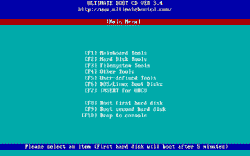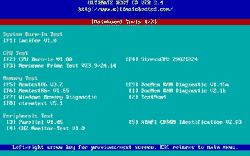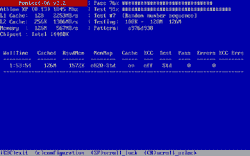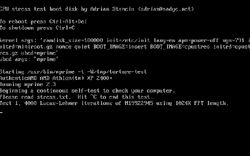Test hardware med UltimateBootCDHvis man sidder med en maskine der cracher vilkårligt, kan det skyldes enten hardware eller software problemer. UltimateBootCD indeholder en lang række værktøjer der kan bruges til at teste ens hardware, og en række andre programmer der kan være nyttige. Denne guide kigger på test af ram, CPU og harddisk. UltimateBootCD kan hentes på www.UltimateBootCD.com. Guiden bygger på UltimateBootCD version 3.4 Efter filen er hentet, og evt. pakket ud, skal den brændes, hvorefter man er klar til at boote på CD'en. Det første man ser når der bootes på CD'en er: [F1] Mainboard Tools Programmer til at teste CPU og ram samt software der kan give et overblik over hardwaren i maskinen. samt lidt BIOS værktøjer. 3 sider med software. [F2] Hard Disk Tools Alt inden for installering, fejlfinding, sletning og kloning af diske. 5 sider med software. [F3] Filesystem Tools Programmer til at oprette, slette og ændre størrelse på partitioner, programmer til at styre boot sekvensen og software der kan hjælpe ved glemte passwords til Windows med NTFS partitioner. 2 sider [F4] Other Tools Antivirus og netværks software. 1 side. [F5] User-defined Tools Hvis man selv har tilføjet programmer til UltimateBootCD ligger under denne menu. 1 side (standard). [F6] DOS/Linux Boot Disks Hvis man står og mangler en boot diskette er der et par stykker her. 1 side. [F7] Insert En Live CD lavet af Inside Security. 1 side. [F8] Boot first hard disk Boot på harddisk 1 [F9] Boot second hard disk Boot på harddisk 2 [F10] Drop to console Adgang til CD shell Navigationen er simpel. Menu/program vælges med F-tast eller 1-9, angivet i []. Da der i visse undermenuer er flere programmer end der kan vises på et skærmbillede bruges pile-tasterne til at skifte skærmbillede. Man kommer tilbage til hovedmenuen ved brug af ESC. [F1] Mainboard ToolsSom det ses er der en del programmer at vælge imellem. Jeg plejer at bruge Memtest86 til at teste ram og Mersenne Prime Test til at teste CPU stabilitet [F5] Memtest86Når jeg tester hardware starter jeg med at teste ram. Hvis der sidder mere end et ram-modul i maskinen så fjern moduler, så der kun bliver testet et af gangen. På den måde ved man med det samme hvilket modul der er defekt. Testen starter automatisk, og så er det bare at lade maskinen passe sig selv et par timer eller 5. Testen består af en række del test. Øverst til højre vises hvor langt der er nået i den samlede test, neden under hvor lang den aktuelle test er nået, og der under hvilken test der er køre. Midt på skærmen kan man se hvor lang tid memtest86 har kørt (WallTime), hvor mange gange testen er kørt (Pass) samt de fejl der evt. er blevet fundet (Errors). Man er ikke i tvivl når der er defekte ram i maskinen. Det er dog vigtigt at man ved fund af defekt ram tester andre moduler, til man finder et modul der ikke er defekt. Det kunne jo være at det ikke var ram modulet, men bundkortet der var defekt. [F3] Mersenne Prime TestVed en CPU test gennemføres en række beregninger hvor resultatet er forkert. Hvis det beregnede resultat ikke er identisk med det kendte resultat stopper testen. En sådan test skal køre ca. 5 til 7 timer som minimum, da det tager flere timer før temperaturen i CPU'en når sit maksimum og det ofte er overophedning af hardwaren der er skyld i CPU problemer. [F2] Hard Disk Tools (side 2 og 3)Da hver harddisk producent har mindst et dianogsticerings værktøj til deres harddiske er udvalget stort. Af harddisk producenter hvis software ligger på UltimateBootCD kan nævnes:
Vælg det program der passer til din harddisk og kør testen. |